แก้ไข: แอพที่ไม่ได้ปักหมุดกลับมาอีกครั้งใน Windows 11

หากแอพและโปรแกรมที่ไม่ได้ปักหมุดกลับมาที่แถบงาน คุณสามารถแก้ไขไฟล์ Layout XML และนำบรรทัดกำหนดเองออกไปได้
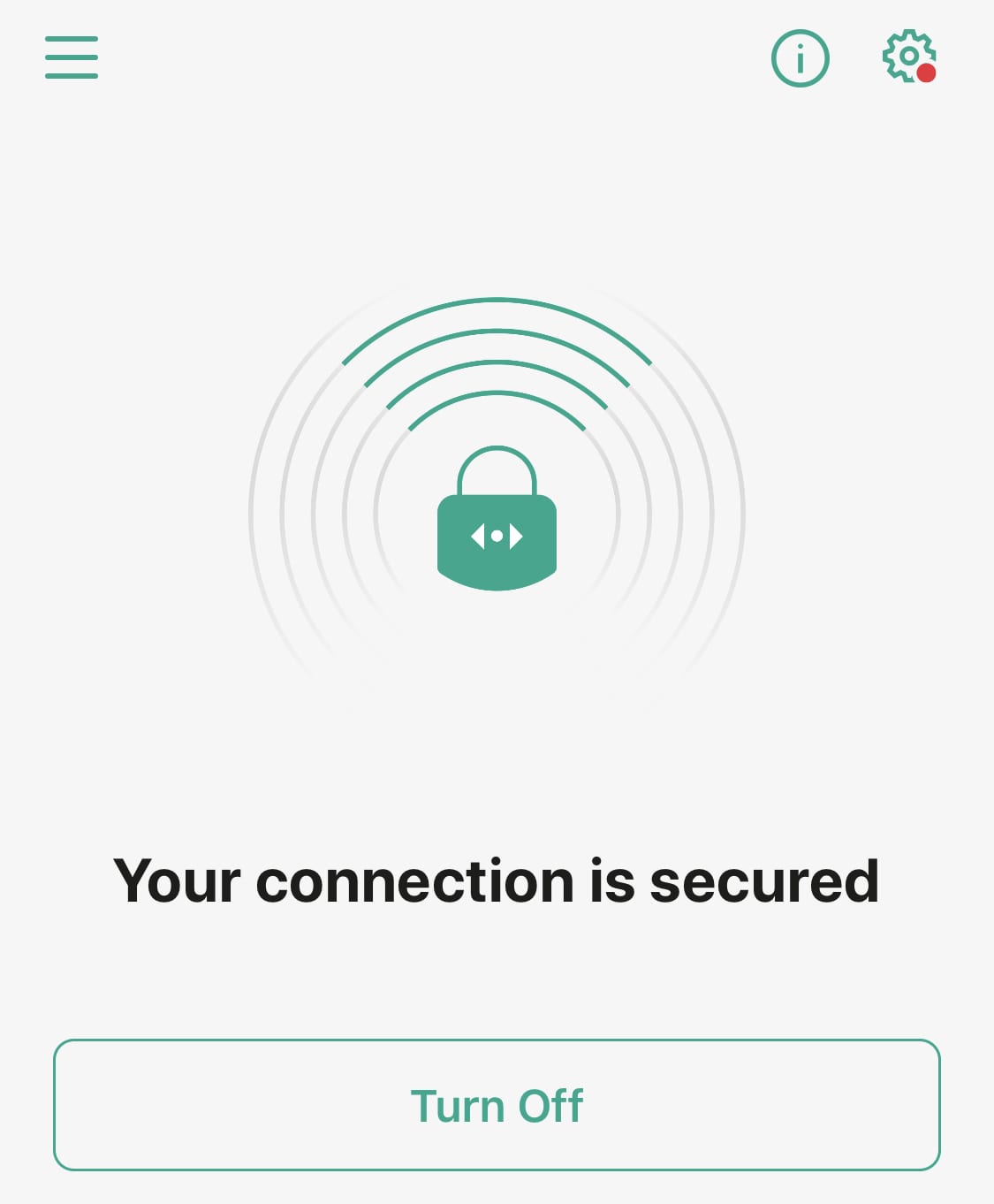
หากคุณกำลังใช้งาน VPN บนโทรศัพท์ Android ของคุณ เป็นไปได้ว่าคุณน่าจะทำเช่นนั้นเพราะคุณต้องการให้ข้อมูลการท่องเว็บของคุณเป็นส่วนตัวและปลอดภัยที่สุด ดังนั้น คุณจึงต้องการ VPN ที่มีการตั้งค่าที่ดีที่สุด อาจเป็นเรื่องยากที่จะทราบและเข้าใจว่าการตั้งค่าใดมีความสำคัญจริงๆ ดังนั้นเราจึงสรุปรายการการตั้งค่า VPN ที่ดีที่สุดสำหรับ Android และอธิบายสิ่งที่พวกเขาทำ
การเข้ารหัสและโปรโตคอล VPN
การตั้งค่าที่สำคัญที่สุดสองประการที่เกี่ยวข้องกับการรักษาการเชื่อมต่อ VPN ของคุณให้ปลอดภัยคือโปรโตคอล VPN และอัลกอริธึมการเข้ารหัส
โปรโตคอล VPN ที่ดีที่สุดที่คุณสามารถใช้ได้คือ OpenVPN ซึ่งเป็นโปรโตคอล VPN มาตรฐานเพราะรองรับการเข้ารหัสที่ดีที่สุดและเป็นโปรโตคอลที่ได้รับการพัฒนามาอย่างดี โปรโตคอล VPN อื่น ๆ อีกสองรายการที่มีระดับความปลอดภัยเทียบเท่า แต่ยังไม่ได้รับการวิเคราะห์อย่างละเอียดเช่น Catapult Hydra และ WireGuard หากเป็นไปได้ คุณควรหลีกเลี่ยงโปรโตคอล VPN PPTP และ L2TP เนื่องจากเป็นโปรโตคอลที่เก่าและมีความปลอดภัยที่อ่อนแอ
การเข้ารหัสที่ดีที่สุดในขณะนี้คือการเข้ารหัส AES-GCM 256 บิต แม้ว่ารหัส AES-CBC 256 บิตจะให้ความปลอดภัยเทียบเท่ากับความเร็วที่ช้าลง AES ย่อมาจาก Advanced Encryption Standard และเป็นรหัสจริงที่ใช้ในการเข้ารหัสข้อมูล GCM และ CBC เป็นโหมดการทำงานสำหรับการเข้ารหัส CBC สามารถเป็นแบบขนานหรือแบบมัลติเธรดได้เมื่อถอดรหัสข้อมูล อย่างไรก็ตาม GCM สามารถขนานกันได้เมื่อเข้ารหัสและถอดรหัส ดังนั้นจึงได้เปรียบด้านประสิทธิภาพ
256 บิตหมายถึงขนาดของคีย์การเข้ารหัสและจำนวนค่าที่เป็นไปได้ที่สามารถมีได้ 256 บิตสามารถเขียนเป็น 2^256 หรือ 2 คูณด้วยตัวมันเอง 256 ครั้ง หากจำนวนคีย์เข้ารหัสที่เป็นไปได้ทั้งหมดถูกเขียนออกมาทั้งหมด มันจะเริ่มต้นด้วย 1 และมีศูนย์ 77 ตัวต่อจากนี้ เพื่อนำตัวเลขดังกล่าวมาพิจารณา นักวิทยาศาสตร์เชื่อว่าสิ่งนี้จะเทียบเท่ากับจำนวนอะตอมในจักรวาลที่สังเกตได้โดยประมาณ แม้ว่าคุณจะเข้าถึงซูเปอร์คอมพิวเตอร์มาหลายศตวรรษแล้วก็ตาม คุณก็ยังไม่น่าจะทำลาย AES ได้
โปรโตคอล WireGuard ใช้ชุดรหัสอื่น ChaCha20 เพื่อทำการเข้ารหัส ChaCha20 มีความแข็งแกร่งเทียบเท่ากับ AES 256 บิต ในขณะที่ประมวลผลได้เร็วยิ่งขึ้น อย่างไรก็ตาม มันยังใหม่กว่าและมีการวิจัยน้อยกว่า
ตัวเลือกการเข้ารหัสสุดท้ายคือ PFS หรือ Perfect Forward Secrecy PFS คือการตั้งค่าที่เปลี่ยนคีย์เข้ารหัสที่ใช้อยู่เป็นประจำ ซึ่งหมายความว่าหากคีย์เข้ารหัสของคุณถูกบุกรุก จะสามารถถอดรหัสข้อมูลได้เพียงเล็กน้อยเท่านั้น ไม่มีเหตุผลที่จะไม่ใช้ PFS หากมี
สวิตช์ฆ่า
VPN kill switch ใช้เพื่อตัดการเชื่อมต่ออินเทอร์เน็ตของอุปกรณ์ของคุณ หากตรวจพบว่าได้ตัดการเชื่อมต่อจากอินเทอร์เน็ต สิ่งนี้จะปกป้องคุณจากการที่ข้อมูลการท่องเว็บทั้งหมดของคุณรั่วไหลจาก VPN หากคุณไม่สังเกตว่ามันถูกตัดการเชื่อมต่อ
VPN kill switch มีประโยชน์สำหรับทุกคน แต่มีประโยชน์อย่างยิ่งสำหรับอุปกรณ์มือถือที่สามารถเปลี่ยนเครือข่ายได้เป็นประจำ ซึ่งเพิ่มความเสี่ยงของปัญหาการเชื่อมต่อ VPN
ป้องกันการรั่วไหล
VPN kill switch ช่วยป้องกันการรั่วไหลของข้อมูลทั่วไป อย่างไรก็ตาม มีโปรโตคอลบางตัวที่มีประวัติการรั่วไหลของข้อมูลที่สามารถใช้เพื่อระบุตัวคุณหรือติดตามกิจกรรมของคุณ ผู้ร้ายหลักคือ IPv6, DNS และ WebRTC
IPv6 คือการอัปเดตรูปแบบที่อยู่ IPv4 ที่ใช้เพื่อระบุอุปกรณ์ทั้งหมดบนอินเทอร์เน็ตโดยเฉพาะ ขณะนี้ IPv4 หมดที่อยู่ IP ที่มีอยู่แล้ว โดยพื้นฐานแล้ว ที่อยู่ IPv4 เกือบทั้งหมด 4.3 พันล้านถูกกำหนดไว้แล้ว ดังนั้นจึงจำเป็นต้องเปลี่ยนไปใช้รูปแบบการกำหนดที่อยู่ใหม่ซึ่งมีพื้นที่ที่อยู่ขนาดใหญ่กว่ามาก อย่างไรก็ตาม การรับ IPv6 นั้นช้า และบริการจำนวนมากและแม้แต่ ISP ก็ไม่รองรับ
น่าเสียดาย หากผู้ให้บริการ VPN ไม่รองรับ IPv6 พวกเขาก็อาจจะละเลย ซึ่ง ณ จุดนั้น อุปกรณ์ของคุณสามารถส่งและรับปริมาณการใช้งาน IPv6 นอก VPN แม้ว่าคุณจะมีการเชื่อมต่อและป้องกันตามที่คาดคะเนก็ตาม ขั้นตอนที่ถูกต้องคือให้ผู้ให้บริการ VPN บล็อกการรับส่งข้อมูล IPv6 ทั้งหมดไม่ให้ออกจากอุปกรณ์ของคุณหรือสนับสนุน IPv6 และกำหนดเส้นทางผ่าน VPN ด้วย คุณสามารถทดสอบว่าที่อยู่ IPv6 ของคุณรั่วไหลกับไซต์เช่นipv6leak.comหรือไม่
DNS หรือระบบชื่อโดเมนเป็นโปรโตคอลที่ใช้ในการแปล URL ที่มนุษย์สามารถอ่านได้เป็นที่อยู่ IP ของเซิร์ฟเวอร์ น่าผิดหวัง VPN มีประวัติที่อนุญาตให้คำขอ DNS รั่วไหลออกจากการเชื่อมต่อ VPN DNS เป็นโปรโตคอลข้อความธรรมดา หมายความว่าไม่มีการเข้ารหัส ซึ่งหมายความว่าแม้ว่าคุณจะเปลี่ยนเซิร์ฟเวอร์ DNS ที่คุณต้องการ ยกเว้นจาก ISP ที่ให้มา ISP ของคุณยังสามารถอ่านและติดตามว่าคุณกำลังเรียกดูเว็บไซต์ใดผ่านการรับส่งข้อมูล DNS
โปรโตคอลทั้งหมดที่ส่งข้อมูลไปยังอินเทอร์เน็ต รวมถึง DNS ควรกำหนดเส้นทางผ่าน VPN ซึ่งช่วยให้เข้ารหัสช่องสัญญาณ VPN เพื่อป้องกันข้อมูล DNS ของคุณจากการสอดแนม คุณสามารถทดสอบว่าคำขอ DNS ของคุณรั่วไหลกับเว็บไซต์อย่างdnsleaktest.comหรือไม่
WebRTC หรือ Web Real-Time Communication เป็น API บนเบราว์เซอร์ที่ใช้สำหรับการเชื่อมต่อแบบเพียร์ทูเพียร์ ขออภัย มันอาจทำให้ที่อยู่ IP จริงของคุณรั่วไหลไปยังอีกฝ่ายหนึ่ง แม้ว่าคุณจะใช้ VPN ก็ตาม การบล็อก WebRTC จึงเป็นความคิดที่ดี VPN บางตัวจะเสนอความสามารถในการบล็อกได้ แต่บาง VPN ก็ไม่สามารถทำได้ คุณสามารถบล็อก WebRTC กับโปรแกรมอื่นๆ ได้หากต้องการ ตัวอย่างเช่น ส่วนขยายเบราว์เซอร์บล็อกโฆษณา “uBlock Origin” มีการตั้งค่าเพื่อบล็อก WebRTC คุณสามารถทดสอบว่า WebRTC กำลังรั่วที่อยู่ IP ของคุณบนเว็บไซต์เช่นbrowserleaks.com/webrtcหรือไม่
หากแอพและโปรแกรมที่ไม่ได้ปักหมุดกลับมาที่แถบงาน คุณสามารถแก้ไขไฟล์ Layout XML และนำบรรทัดกำหนดเองออกไปได้
ลบข้อมูลที่บันทึกจากการเติมข้อมูลอัตโนมัติของ Firefox โดยทำตามขั้นตอนง่าย ๆ และรวดเร็วสำหรับอุปกรณ์ Windows และ Android.
ในบทเรียนนี้ เราจะแสดงวิธีการรีเซ็ตแบบซอฟต์หรือฮาร์ดบน Apple iPod Shuffle.
มีแอปที่ยอดเยี่ยมมากมายบน Google Play ที่คุณไม่สามารถช่วยได้แต่ต้องสมัครสมาชิก หลังจากนั้นรายการนั้นจะเพิ่มขึ้น และคุณจะต้องจัดการการสมัครสมาชิก Google Play ของคุณ
การค้นหาไพ่ที่ถูกต้องเพื่อชำระเงินในกระเป๋าของคุณอาจเป็นเรื่องยุ่งยาก ในช่วงไม่กี่ปีที่ผ่านมา บริษัทต่างๆ ได้พัฒนาและเปิดตัวโซลูชันการชำระเงินแบบไม่สัมผัส
การลบประวัติการดาวน์โหลด Android ช่วยเพิ่มพื้นที่จัดเก็บและยังมีประโยชน์อื่น ๆ อีกมากมาย นี่คือขั้นตอนที่ต้องทำตาม.
คู่มือนี้จะแสดงวิธีลบภาพถ่ายและวิดีโอจาก Facebook โดยใช้ PC, อุปกรณ์ Android หรือ iOS.
เราใช้เวลาสั้นๆ กับ Galaxy Tab S9 Ultra และมันเป็นแท็บเล็ตที่สมบูรณ์แบบสำหรับการจับคู่กับคอมพิวเตอร์Windows ของคุณหรือ Galaxy S23
ปิดเสียงข้อความกลุ่มใน Android 11 เพื่อควบคุมการแจ้งเตือนสำหรับแอพ Messages, WhatsApp และ Telegram.
ล้างประวัติ URL บนแถบที่อยู่ใน Firefox และเก็บเซสชันของคุณให้เป็นส่วนตัวโดยทำตามขั้นตอนที่เร็วและง่ายเหล่านี้.







